- Автор Abigail Brown [email protected].
- Public 2024-01-15 11:26.
- Соңғы өзгертілген 2025-01-24 12:15.
Бұл мақалада жаңа Microsoft Surface құрылғысының барлық мүмкіндіктерін пайдаланғысы келетін Surface Pro 7 пайдаланушылары үшін міндетті қолданбалар қарастырылған. Бағдарламалар Surface Pro 7 үшін ең жақсы сурет қолданбасынан аудиокітаптарды, подкасттарды және фильмдерді тұтынуға арналған кейбір танымал Windows 10 қолданбаларына дейін ауқымды қамтиды. Біз сондай-ақ өнімділікті арттыруға арналған ең жақсы қолданбалардың бірнешеуін қостық.
Surface Pro 7 үшін ең жақсы аудиокітап қолданбасы: Audible аудиокітаптары
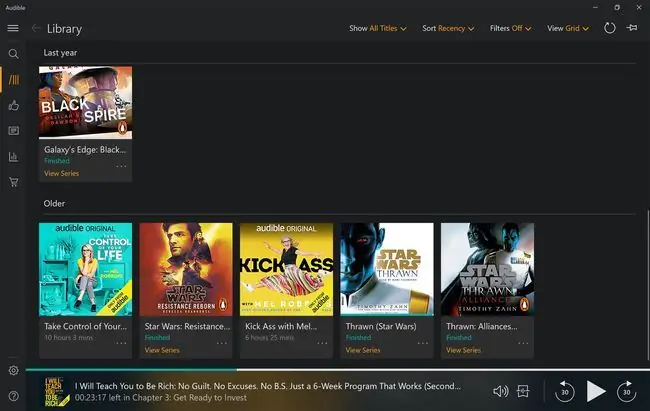
Бізге не ұнайды
- Тыңдау барысы Surface Pro 7 және басқа құрылғылар арасында үздіксіз синхрондалады.
- Бастау мәзіріне бекітілгенде қолданба белгішесі аудиокітап мұқабасының суретін көрсетеді.
Бізге не ұнамайды
- Мұқаба суреті Surface Pro-да толық экранда қаралғанда, ажыратымдылығы біршама төмен.
- Статистика экраны мен танымбелгілер өте күрделі және түсініксіз.
Audiobooks Audible - аудиокітаптарды тыңдауға арналған Surface Pro 7 үшін ең жақсы қолданбалардың бірі. Бұл тегін Windows 10 қолданбасы Amazon тіркелгісіндегі Audible аудиокітаптар кітапханасын толығымен синхрондайды және бұрын қандай құрылғыны пайдалансаңыз да, әртүрлі тақырыптарда тоқтаған жеріңізді есте сақтайды.
Құрылғылар арасында синхрондау үшін аудиокітаптың орындалу барысы үшін интернетке қосылуыңыз қажет.
Көптеген жолдармен, бұл Windows 10 Audible қолданбасын пайдалану iPhone және Android құрылғыларындағы мобильді нұсқаларға қарағанда әлдеқайда оңай, себебі Surface Pro 7-дегі үлкенірек экран экранда бір уақытта көбірек тақырыптарды көрсетуге мүмкіндік береді. Бұл сіз іздеген аудиокітапты табуды әлдеқайда жеңілдетеді, әсіресе мәтінді немесе смартфондағы басқару элементтерін оқуда қиындықтар туындаса.
Audible аудиокітаптары туралы айтатын жалғыз жағымсыз нәрсе - Статистика экраны және оның танымбелгілері шарлау үшін біршама ыңғайсыз. Пайдаланушылар екеуін де көп пайдаланбайды, сондықтан бұл көпшілікке қолайсыздық тудырмауы мүмкін.
Жүктеп алу:
Surface Pro 7 үшін ең жақсы музыка қолданбасы: Spotify Music
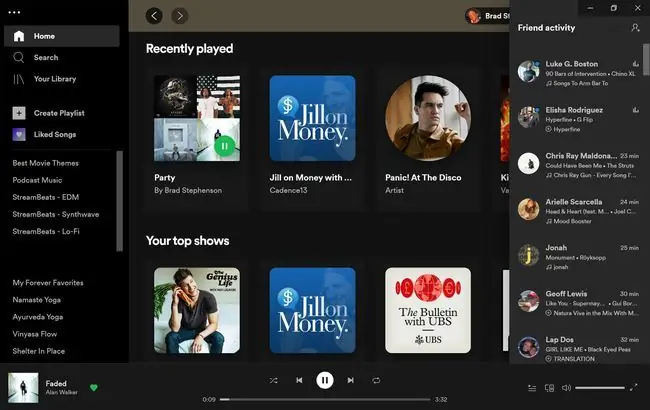
Бізге не ұнайды
- Тыңдауға болатын музыка мен подкасттардың өте үлкен кітапханасы.
- Facebook интеграциясы ұялы телефонда жетіспейтін әлеуметтік аспекті қосады.
-
Аудио файлдарды Surface Pro 7 құрылғысынан да ойната алады.
Бізге не ұнамайды
- Жеңілдетілген мәзір кейде ыңғайсыз болуы мүмкін.
- Spotify Premium болмаса, анда-санда пайда болатын жарнамалар.
Көп подкасттар мен музыка тыңдағыңыз келсе, Windows 10 Spotify қолданбасы міндетті түрде болуы керек. Spotify Music мобильді қолданбадағы барлық Spotify ойнату тізімдерін, таңдаулыларыңызды және теңшелімдеріңізді синхрондайды, бұл құрылғыны жиі ауыстыратын бар пайдаланушылар үшін тамаша етеді. Бұл қолданбаны басқа жерден Surface Pro 7 құрылғысына жүктеп алынған немесе тасымалданған жергілікті сақталған аудио тректерді ойнату үшін де пайдалануға болады.
Егер Spotify Premium жазылымы белсенді болса, желіден тыс тыңдай аласыз.
Windows 10 Spotify қолданбасының ең керемет аспектілерінің бірі - ол Facebook желісіне қосылып, достарыңыз тыңдап жатқан нәрселердің тікелей арнасын көрсете алады. Егер олар желіде болса, олардың аты, фотосы және ағымдағы трек немесе подкаст эпизоды тізімнің жоғарғы жағында пайда болады. Егер олар желіден тыс болса, олар соңғы әрекеттер реті бойынша желідегі достардың астында пайда болады. Барлық трек ақпаратын басуға болады, сондықтан сіз олардың не екенін бір рет басу арқылы тексере аласыз. Бұл басқалармен көбірек байланысты сезінгісі келетіндер немесе тыңдайтын жаңа нәрсе іздейтіндер үшін тамаша мүмкіндік.
Жүктеп алу:
Surface Pro 7 үшін ең жақсы кескін өңдеу қолданбасы: Adobe Photoshop Express
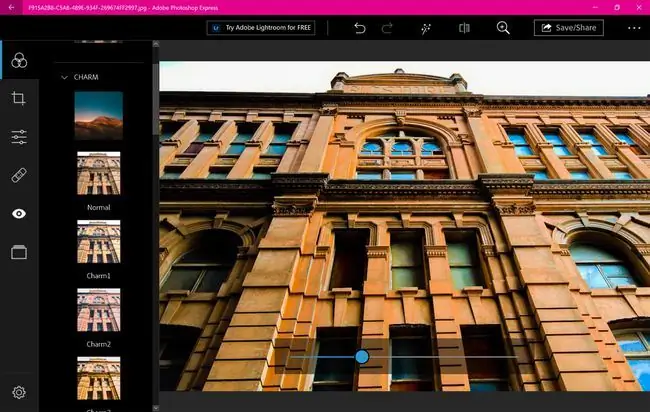
Бізге не ұнайды
- Көптеген сапалы сүзгілерді алдын ала қарау және фотосуреттерге қолдану оңай.
- Қию, бұру, өлшемін өзгерту және қызыл көз құралдарының барлығы осында.
Бізге не ұнамайды
Қолдану үшін Adobe, Facebook немесе Google есептік жазбасымен кіруіңіз керек.
Adobe Photoshop Express - достарымен және отбасымен фотосуретті бөліспес немесе оны әлеуметтік желіге жарияламас бұрын кейбір негізгі кескінді өңдеуді қажет ететіндерге арналған толығымен тегін Photoshop қолданбасы.
Windows 10 жүйесінің жергілікті Photos қолданбасында кескінді өңдеудің кейбір негізгі функциялары болғанымен, Adobe Photoshop Express құралдары мен сүзгілерінің кең таңдауына байланысты Surface Pro қолданбасында фотосуреттерге өзгертулер енгізуге арналған ең жақсы қолданбалардың бірі болып қала береді. Кәдімгі кесу құралы мен сүзгілерінен басқа, Photoshop Express сонымен қатар адамдар мен жануарлар үшін қызыл көзді кетіруге, дақтарды кетіруге арналған құралға және Facebook мұқаба суреттері, Twitter тақырыптары және Pinterest жазбалары сияқты белгілі бір пайдалану жағдайлары үшін әдепкі кескін өлшемдерімен мақтана алады.
Жүктеп алу:
Surface Pro 7 үшін ең жақсы сурет қолданбасы: эскиздік
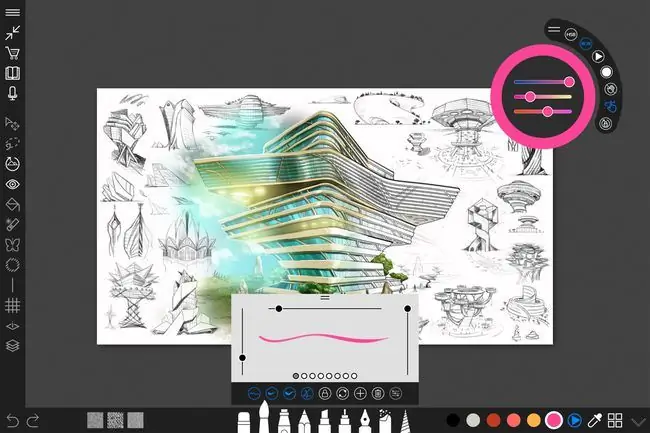
Бізге не ұнайды
- Кәсіби деңгейдегі цифрлық сурет салу және бояу құралдары.
- Жаңа пайдаланушыларға көмектесетін көптеген оқулықтар мен кеңестер.
- Microsoft Surface Pen стилусына тамаша қолдау.
Бізге не ұнамайды
- Барлық мүмкіндіктердің құлпын ашу үшін $24,99 ақылы жаңарту қажет.
- Бұл Surface Pro сызба қолданбасы алғашында өте қорқытуы мүмкін.
Sketchable қолданбасын көпшілік Surface Pro үшін ең жақсы сурет салу қолданбаларының бірі деп санайды. Онда жылдам эскиз жасауға немесе кәсіби ортада сатуға немесе көрсетуге арналған керемет өнер туындысын жасауға пайдалануға болатын сандық кескіндеме құралдарының үлкен жиынтығы бар.
Sketchable Surface Pro 7 сияқты Surface құрылғыларымен жұмыс істеуге арналған және қолданбаның мәзірлері мен пайдаланушы интерфейсін шарлау және өнер жасау үшін Surface Pen стилусына толық қолдау көрсетеді. Sketchable шын мәнінде Windows 10 қолданбасы, ол Type Cover мен тінтуірді ажыратуға және Surface Pro 7 құрылғысын теледидардағы жарнамалардағы сияқты сандық кенеп ретінде толығымен пайдалануға мүмкіндік береді.
Жүктеп алу:
Surface Pro 7 үшін ең жақсы ескертпе жазу қолданбасы: OneNote
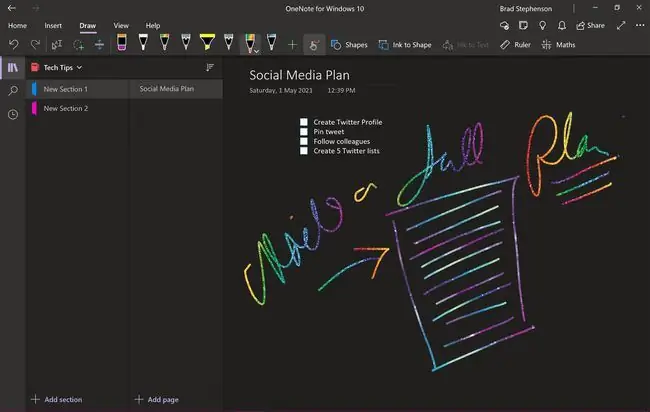
Бізге не ұнайды
- Терілген және қолмен жазылған жазбалар үшін күшті қолдау.
- Барлық мазмұнның сақтық көшірмесі бұлтқа тегін жасалады.
Бізге не ұнамайды
- Дәптерлер арасында ауысу тағы бір рет жасалғанда біраз шатасуы мүмкін.
- Опциялар саны кездейсоқ пайдаланушыларды қорқытуы мүмкін.
Surface Pro 7-де жазбалар жазуға келетін болсақ, OneNote-ты жеңу қиын. Сіз Microsoft тегін қолданбасын жазбалар мен сызбаларды жылдам жазып алу үшін немесе толық жоспарлар, рецепттер және бақылау тізімдерін жасау үшін пайдалана аласыз.
OneNote түрі Cover пернетақтасы, сенсоры немесе Surface Pen сияқты стилус арқылы енгізуді қолдайды және барлық өзгерістер енгізілгеннен кейін бұлтқа автоматты түрде сақталады. Surface Pro 7 құрылғысындағы OneNote бағдарламасында жасалған барлық ескертпелер iPhone немесе Android смартфонындағы OneNote бағдарламасының мобильді нұсқасымен және керісінше синхрондалады, бұл оны қай жерде болсаңыз да, ақпарат пен идеяларды бақылауға арналған шын мәнінде ыңғайлы құрал етеді.
Жүктеп алу:
Surface Pro 7 үшін ең жақсы фильмдер мен теледидар қолданбасы: Netflix
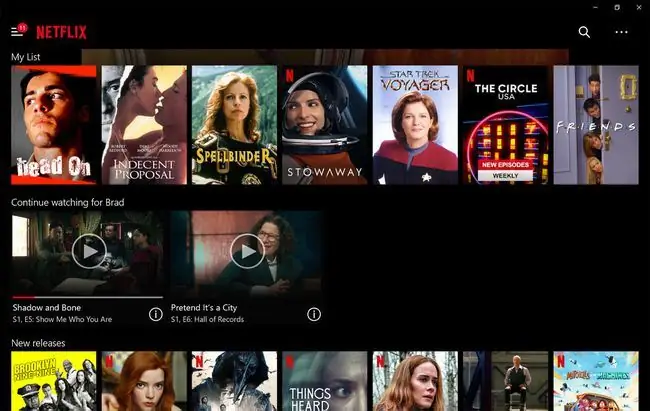
Бізге не ұнайды
- Мазмұнды желіде трансляциялауға немесе офлайн көру үшін жүктеп алуға болады.
- Файлды сақтауды басқарудың жақсы параметрлері.
Бізге не ұнамайды
Осы мазмұнның кез келгеніне қол жеткізу үшін сізге Netflix жазылушысы болуы керек.
Ресми Windows 10 Netflix қолданбасы - фильмдерді, телехикаяларды және деректі фильмдерді көргісі келетін Surface Pro 7 иелеріне арналған ең жақсы қолданбалардың бірі. Пайдаланушылар басқа құрылғыларда пайдаланатын бірдей Netflix есептік жазбасымен кіре алады және интернетке қосылған кезде мазмұнды ағынмен жібере алады немесе офлайн көру үшін бейнелерді жүктеп алады.
Шетелге саяхаттау кезінде мазмұнды көру үшін Netflix есептік жазбаңызды және осы қолданбаны пайдалана аласыз. Қолжетімді кітапхана сіз тұратын елге сәйкес автоматты түрде өзгереді, бұл демалыс кезінде жергілікті шоулар мен фильмдерді табудың тамаша тәсілі болуы мүмкін.
Соңғы функция саяхатта болғанда немесе интернет байланысы мультимедианы дұрыс ағынмен жіберу үшін тым баяу болса пайдалы. Сіз барлық жүктелген медианы қолмен немесе өте ақылды Smart Downloads параметрін пайдалану арқылы автоматты түрде жоя аласыз. Бұл мүмкіндік эпизодтарды немесе фильмдерді көруді аяқтағаннан кейін ақылды түрде өшіреді және көруді жалғастыру үшін сериядағы келесісін жүктеп алады.
Жүктеп алу:
Surface Pro 7 үшін ең жақсы электрондық пошта және жоспарлаушы қолданбалары: пошта және күнтізбе
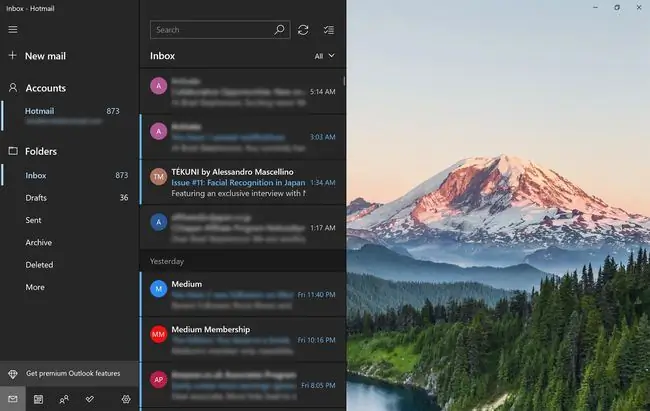
Бізге не ұнайды
- Екі қолданба да тегін және жаңа Surface құрылғыларында алдын ала орнатылған.
- Әр қолданбаға бірнеше электрондық пошта тіркелгілері мен күнтізбелерді қосуға болады.
- Барлық өзгертулер Microsoft тіркелгісі арқылы бұлтқа синхрондалады.
Бізге не ұнамайды
- Енгізілген кескіндері бар электрондық пошталардың кейде өлшемін өзгерту қажет.
- Күнтізбедегі айларды шарлау алдымен шатастыруы мүмкін.
Surface Pro 7 сәйкесінше Mail және Calendar деп аталатын екі тамаша электрондық пошта және күнтізбе қолданбасымен алдын ала орнатылған. Әрбір қолданбаны пайдалану толығымен тегін және оны Microsoft жасаған кезде Gmail және Yahoo Mail сияқты басқа қызметтердегі электрондық пошта тіркелгілерімен және кестелерімен жұмыс істейді.
Сіз сол жақ шарлау мәзірі арқылы электрондық пошта тіркелгілері мен күнтізбелерді ауыстыра аласыз. Барлық жоспарланған кездесулер де бірден көрінеді, сондықтан маңызды ештеңені жіберіп алмайсыз. Surface Pro 7-ге арналған осы міндетті қолданбалардың ең жақсы аспектілерінің бірі - енгізілген өзгерістердің барлығы Microsoft тіркелгісімен синхрондалады, сондықтан, мысалы, Surface Pro 7 құрылғысында Күнтізбеде оқиға жасасаңыз, ол шағылыстырылады. Outlook телефон қолданбасында.
Жүктеп алу:
ЖҚС
Surface Pro 7 ноутбукты алмастыра ма?
Surface Pro 7 кейбір бәсекелестеріне, соның ішінде iPad-қа қарағанда, қолайлы ноутбукты ауыстыруға жақынырақ. Бұл электрондық поштаны, веб-шолуды, ағынмен жіберуді және тіпті жеңіл фото өңдеуді өңдеуге жеткілікті күшті. Барлық Windows қолданбалары Surface Pro 7 жүйесінде жұмыс істеуі керек, бірақ ол ойын ноутбукін алмастырмайды.
Surface Pro 7 құрылғысында скриншотты қалай түсіруге болады?
Surface планшетінде скриншотты алудың бірнеше жолы бар. Бір әдіс - Қуат және Дыбыс деңгейін көтеру түймелерін бір уақытта ұзақ басу. Немесе пернетақтадағы Prt Sc пернесін ұзақ басып тұруыңызға немесе Fn+ Windows пернесі пернелер тіркесімін пайдалануға болады. + Бос орын
Airpod құрылғыларын Surface Pro 7 құрылғысына қалай қосуға болады?
AirPod құрылғыларын Surface планшетіне қосу үшін корпусты ашу арқылы Airpod құрылғыларын жұптастыру режиміне қойыңыз. Содан кейін Параметрлер бөліміне өтіп, Құрылғылар > Bluetooth және басқа құрылғыларды қосу > тармағын таңдаңыз. Bluetooth Қол жетімді құрылғылар тізімінен AirPods құрылғысын таңдаңыз, содан кейін түйіндер қосылғанша AirPods корпусындағы Sync түймесін ұзақ басып тұрыңыз.






